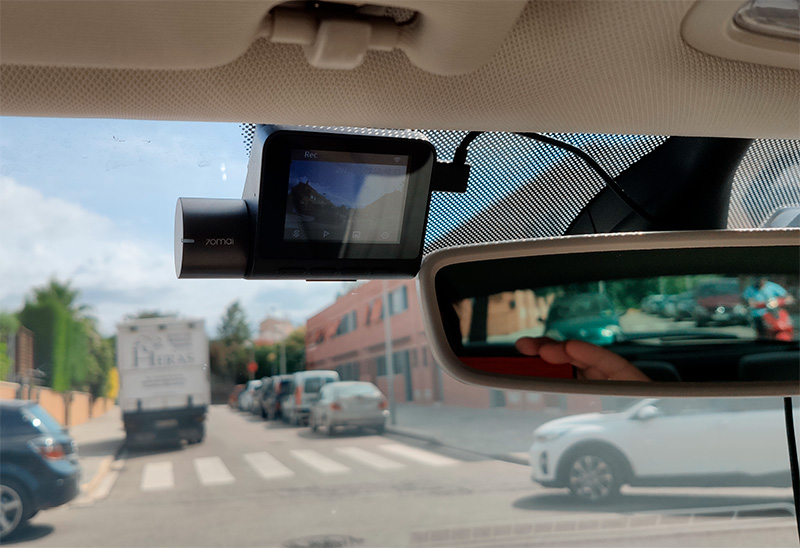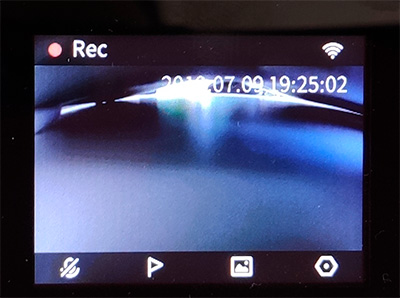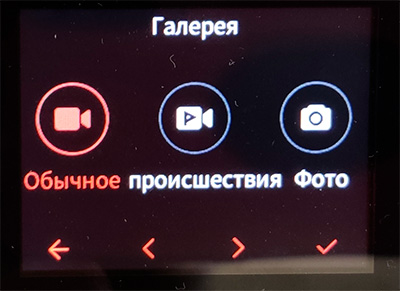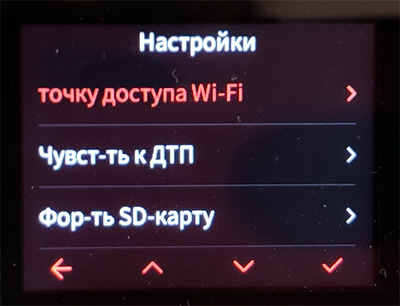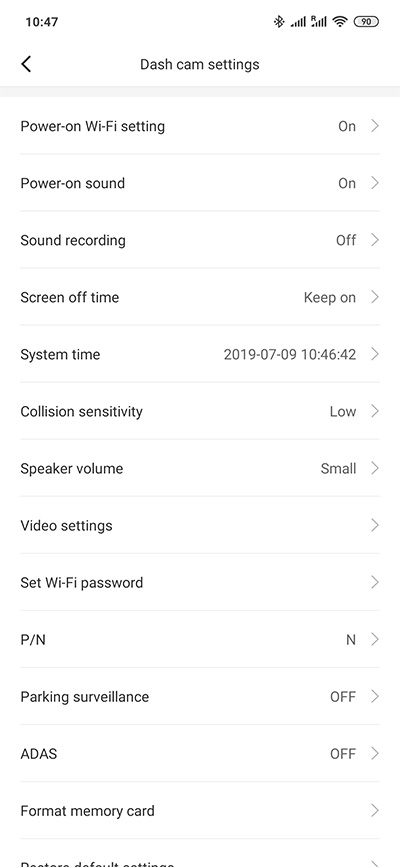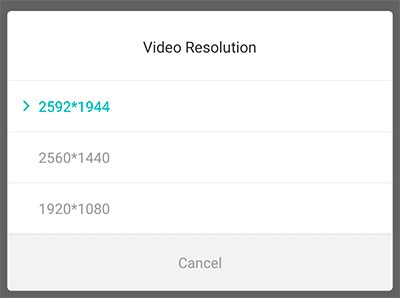Я все еще в поиске наиболее подходящего для меня автомобильного регистратора… Yi Mini Dash Camera, про который я писал, хорош, я планировал поставить его на заднее стекло. Так что идем дальше — в этот раз на обзоре Xiaomi 70mai Dash Cam Pro.
Я все еще в поиске наиболее подходящего для меня автомобильного регистратора… Yi Mini Dash Camera, про который я писал, хорош, я планировал поставить его на заднее стекло. Так что идем дальше — в этот раз на обзоре Xiaomi 70mai Dash Cam Pro.
С покупкой вышла интересная история — появилась информация, что на Banggood этот DVR можно купить по предзаказу и с большой скидкой, но только для новых пользователей, не сделавших еще ни одного заказа. На момент этого предложения Xiaomi 70mai Dash Cam Pro еще даже не продавался, были известны только характеристики и внешний вид. От младшей модели у меня остались вполне положительные впечатления, поэтому решил рискнуть. Создал новый аккаунт на имя жены и заказал. Так вот, оплатил товар я 3 октября, выслать обещали через месяц, реально выслали только 23 ноября.
Все это время меня терзали смутные сомнения, т.к. с другим предзаказом (бесконтактный ик-термометр MESTEK IR01C), уже на моем аккаунте, вышла полная лажа — долго кормили обещаниями, что вышлют, обещали 100 поинтов, если вышлют менее, чем 10 дней, и 200 поинтов, если пройдет более более 10 дней. В конечном итоге сами закрыли заказ, прислали извинения и ничего не дали в качестве бонусов. Деньки вернули на карту дней через десять. Кончилось тем, что такой же термометр я купил на Али 11.11, еще и дешевле. В общем, осадок остался.
Но волновался я зря, посылку доставили через Мист-экспресс, в пути посылка была 17 дней, это многовато, но доставка попала под лавину посылок после распродаж 11.11 и черной пятницы, так что нормально.
Но, с другой стороны, есть и большой плюс долгой отправки — когда я покупал по предзаказу, была только одна версия с китайской прошивкой, даже сейчас по ссылке «Chinese Version». И я даже расстроился, когда, пока я ждал отправки, появились англоязычная и русскоязычная версии. Но был морально готов к тому, что получу китайскую версию. В итоге регистратор пришел именно с русскоязычной версией прошивки, чему я очень рад, теперь никаких танцев с бубном!
Фото Xiaomi 70mai Dash Cam Pro:
Характеристики Xiaomi 70mai Dash Cam Pro:
| Бренд: | 70Mai |
| Дисплей: | 2.0 inch TFT LCD, 320×240 |
| Матрица: | Sony IMX335, 5 МП, разрешение 2592 x 1944 пикселей |
| Объектив: | 6 линз с углом обзора 140°, f/1.8 |
| Процессор: | Двухъядерный Huawei HiSilicon, чипсет Hi3556V100 |
| Функции: | Поддержка WDR (расширенный динамический диапазон), качественная картинка при любом освещении, применена технология DeFog (антитуман). Алгоритм подстройки картинки под такие погодные условия как снег или туман. Система помощи на дороге ADAS, GPS (не идет в базовой комплектации, а дополняется модулями). Автоматическая видеофиксация при приближении к автомобилю. «Защита» 24 часа в сутки. |
| Поддержка карт памяти: | MicroSD от 16 до 64 Гб, класс 10 или выше |
| Беспроводное соединение: | Wi-Fi IEEE 802.11 b/g/n 2.4 ГГц |
| Дополнительно: | G-сенсор, циклическая запись |
| Рабочая температура: | -10
60℃ |
| Питание от прикуривателя, вход: | 5В, 2A |
| Батарея: | 500 мАч |
| Приложение: | Android 4.1/iOS 8.0 и выше |
| Размеры: | 87.5 x 53 x 18 мм |
| Цвет: | Черный |
| Комплект: | Видеорегистратор Xiaomi 70mai Dash Cam Pro, ЗУ от прикуривателя, кабель USB-MicroUSB, площадка и две пленки для установки на лобовое стекло, инструмент для снятия обшивки, инструкция на русском языке |
Более подробно про особенности Xiaomi 70mai Dash Cam Pro:
Smart система ADAS (Advanced Driver Assistance Systems): регистратор сигнализирует об слепых зонах, скоростном режиме, аварийных ситуациях. Предупреждает о быстро приближающихся объектах на дороге (FCWS), о пересечении двойной сплошной разметки, о съезде с полосы движения (LDWS) и о начале движения транспортного средства впереди.
WDR (расширенный динамический диапазон): контрастность кадра видео получается сбалансированной на всей площади. Это означает, что в рамках 140° регистратор фиксирует номера автомобилей и все происходящее на проезжей части.
Автоматическая видеофиксация при приближении к автомобилю: видеорегистратор реагирует на движение и автоматически включает запись. Есть поддержка ускоренной видеосъемки (режим Timelapse).
Функция DeFog («антитуман»): усовершенствованный алгоритм для повышения качества изображения, снятого при тяжелых погодных условиях — сильный дождь, туман, мгла, снег, сумерки, направленный засвет.
Дополнительный модуль GPS: есть возможность докупить отдельно GPS-модуль, который можно использовать вместо площадки для установки регистратора на стекло. При подключении GPS-модуля видеорегистратор Xiaomi 70mai Dash Cam Pro получает систему ADSS (Advanced Driver Assistance Systems) и возможность удаленного контроля над видеорегистратором.
Голосовое управление: возможность управлять камерой при помощи голосовых команд. Поддерживаются следующие функции — сделать снимок, начать запись видео, включить/выключить звук при записи видео, включить/выключить WiFi.
Подключение к приложению и настройка Xiaomi 70mai Dash Cam Pro:
Никаких проблем с подключением у меня не было, просто зашел в свой аккаунт на 70mai и добавил еще одно устройство. При подключении используются подсказки, все ясно и понятно, тем более, проблем с переводом нет. Не забудьте вставить карту памяти, устройство сразу предложит отформатировать ее, сделайте это обязательно. Наверное, не стоит говорить, что использовать нужно брендовую карту не ниже десятого класса. Я установил Samsung EVO Plus на 64 Gb, которую недавно обозревал. Чем быстрее карта, тем лучше. Минус — поддерживается максимальный объем в 64 Gb, жаль, что нельзя установить на 128 Gb, больший объем позволил бы хранить больше записанного видео. Тем более карты стремительно дешевеют, и брендовую карту на 128 Gb при желании можно найти и за
- Открываем приложение (устанавливаем его, если еще это не сделали)
- Добавляем устройство, т.к. выбор всего из двух моделей ошибиться нельзя
- Вас попросят включить WiFi на устройстве с помощью меню на экране самого устройства, включаем
- Находим точку доступа с названием 70mai_***_**** (вместо звездочек будут буквы и цифры, для каждого устройства это индивидуально) и подключаемся к ней. Пароль для доступа будет на экране устройства
- Для подтверждения подключения вас попросят нажать кнопку «OK» (крайняя правая кнопка)
- Устройство подключено и сразу начинается запись
Теперь есть доступ к настройкам регистратора в приложении.
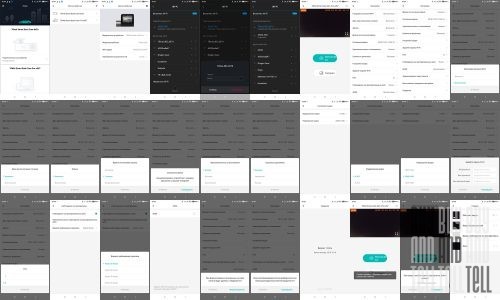 Есть некоторые косяки, например, отсутствие пробелов между словами, но в общем переведено все. Пункт, который я не сразу понял «P/N» — это PAL/NTSC. Картинка со скриншотами получилась большая, если надо что-то рассмотреть — лучше скачайте и посмотрите в вьювере
Есть некоторые косяки, например, отсутствие пробелов между словами, но в общем переведено все. Пункт, который я не сразу понял «P/N» — это PAL/NTSC. Картинка со скриншотами получилась большая, если надо что-то рассмотреть — лучше скачайте и посмотрите в вьювере
Доступ к снятым видео и фото осуществляется через галерею. На самом устройстве с помощью третьей кнопки (иконка «картинка»). В приложении из меню (пункт «Локальный альбом») или со страницы подключенного устройства, во время доступа к альбому запись приостанавливается. Все сделанные фото автоматически копируются в локальный альбом на смартфон. Для просмотра снятого видео в приложении необходимо подключиться к регистратору и смотреть видео с помощью беспроводного подключения. Второй вариант — скачать видео на смартфон, это можно сделать по одному файлу, либо отметить нужные вам файлы (нужно нажать в правом верхнем углу иконку «Редактирование») и скачать все отмеченные. По тому же принципу можно удалить фото и видео — отметить и нажать кнопку «Удалить».
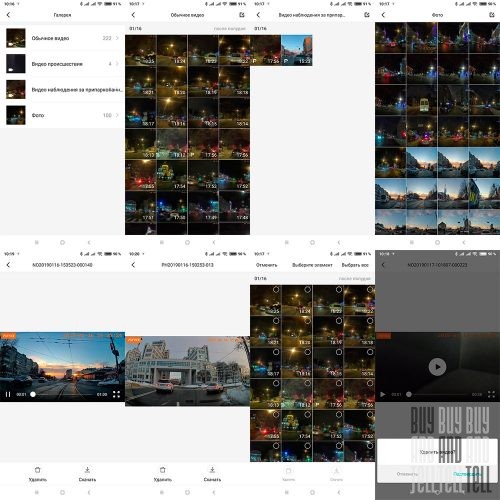 Скриншоты галереи
Скриншоты галереи
Про GPS-модуль для Xiaomi 70mai Dash Cam Pro:
Вкладка ADAS не активна, т.к. не подключен GPS-модуль. Когда я покупал регистратор, про GPS-модуль не было никакой информации, я тогда еще подумал, для чего нужны пять контактов, которые были видны на рекламных фото, ведь питание подключается через разъем MicroUSB… Потом в продаже отдельно появились GPS-модули все сразу стало понятно. На черную пятницу я заказал такой модуль и пока он еще не приехал. После того, как получу его, дополню этот обзор или напишу новый.
Есть небольшой нюанс — в разных магазинах про GPS-модуль пишут «китайская версия», «английская версия», «русская версия». Причем их даже продают отдельными лотами. Есть ли какие-то различия между модулями или модуль один, а разные лоты — просто уловки продавцов, я пока сказать не могу, буду разбираться, когда получу сам GPS-модуль. В магазине, в котором я его покупал, нет никакой информации о версии, в отзывах тоже ничего нет.
Установка Xiaomi 70mai Dash Cam Pro:
Производитель и для этой модели предлагает установку с помощью электростатических стикеров, в комплекте их два, один запасной. Мне такой вариант категорически не нравится и я буду клеить площадку (или модуль GPS) непосредственно на лобовое стекло. Здорово, что в этот раз регистратор можно снять без особых проблем, которые были у младшей модели 70mai.
Немного отвлекусь и напишу про съемное крепление для 70mai Smart Dash Cam: недавно нашел три варианта. Первый вариант позволяет заменить родное крепление, второй вариант не использует родное крепление, третий вариант для установки под зеркалом заднего вида. Но ценники, кроме третьего варианта, на них просто неоправданно большие!
В комплекте идет фирменный кабель длиной 3,5 метра. Этого должно хватить, чтобы подключить регистратор и спрятать кабель под панелями обшивки. Для снятия панелей в комплекте идет специальный инструмент. Питание идет от прикуривателя, зарядное устройство в комплекте. В этот раз производитель не поскупился и добавил ЗУ с двумя портами USB. Заявленные характеристики: 12-24V, 2.4/1.0A (Max 3.4A). Интуитивно понятно, что черный порт — 1A, а оранжевый 2.4A. Т.е. для регистратора используем оранжевый порт, для всего остального — черный.
При установке регистратора для постоянного использования имеет смысл подключить его непосредственно к электросети автомобиля. Во-первых это позволяет избежать проблем с работой регистратора и режимом «Timelapse» (с этим режимом вообще пока не ясно, есть информация, что он работает только на китайской прошивке). Во-вторых — гнездо прикуривателя останется свободным и можно будет спокойно заряжать более одного устройства. Что интересно, производитель предлагает кабель собственного производства, по конской цене, кстати, но только для версии с китайской прошивкой. И без этого кабеля реализовать запись в режиме «Timelapse» нельзя. Пока Timelapse не появится в русской и английской прошивках и не будет стопроцентного подтверждения того, что Timelapse будет работать только с этим кабелем, я бы не спешил его покупать.
Мне кажется, что режим «Timelapse» — не более чем игрушка, но почему имеют место такие сложности с реализацией в не китайских прошивках и почему нужен только фирменный кабель, я понять не могу… В Yi Mini Dash Camera этот режим есть, но, как один из вариантов записи видео при движении. И без каких-либо условий — просто есть и все.
Функции кнопок Xiaomi 70mai Dash Cam Pro:
Сначала не про кнопки, а про где все расположено, в т.ч. и кнопки. На правом торце регистратора находится слот для карт памяти и разъем MicroUSB для подключения питания, на левом — отверстие микрофона. Под креплением для площадки или GPS-модуля находится щель динамика. Рядом с объективом имеется светодиодный индикатор, который сигнализирует о статусе записи.
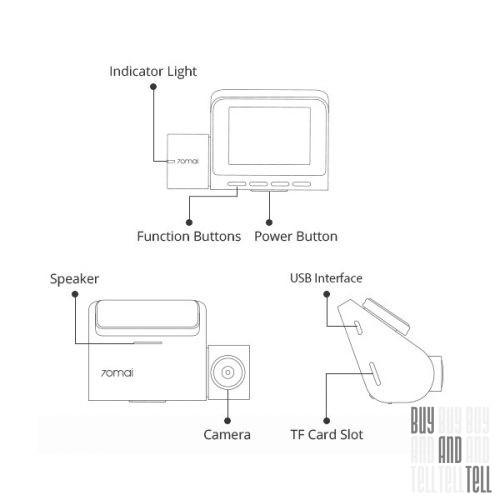
Индикация:
| Зеленый | Идет запись видео |
| Зеленый (мигает) | Идет запись аварийного видео |
| Красный | Ошибка записи или отсутствует карта |
| Синий | Запись видео приостановлена |
Кнопки:
Под экраном находятся пять кнопок, четыре маленькие и одна большая. Маленькие кнопки функциональные, позволяют перемещаться по меню и выбирать настройки. Большая кнопка — включение/выключение устройства и включение/выключение экрана регистратора во время работы. Маленькие кнопки слева направо:
| 1 | Включение/выключение звука |
| 2 | Запись аварийного видео |
| 3 | Переход в галерею видео и фото |
| 4 | Настройки |
Назначение кнопок меню:
| 1 | Назад |
| 2 | Вверх |
| 3 | Вниз |
| 4 | Подтвердить |
Лично мне кнопки на регистраторе не нужны, гораздо проще пользоваться всеми теми же функциями в приложении. Один раз настроил и все. Хотя хочу отметить, что все кнопки удобно расположены, управление с их помощью простое и интуитивно понятное. По большому счету мне и экран не нужен. Если бы 70mai выпустили такой же регистратор, но без экрана и дешевле, взял бы не задумываясь. Но, что имеем — то имеем.
Фото установленного Xiaomi 70mai Dash Cam Pro:
Установка предварительная, кабель не прятал под обшивку. Очень хорошо, что скотч на площадке для установки и на модуле GPS черного цвета — не будет привлекать лишнего внимания. Установил сразу GPS-модуль, т.к. он на момент написания обзора уже приехал, но все-таки решил сделать для него отдельный обзор, т.к. возникло много вопросов.
Регистратор сяоми 70 mai pro — обзор, плюсы и минусы
В августе 2018 года начал продаваться видеорегистратор Xiaomi 70mai Dash Cam ProMidriverD02. Его международное название – Xiaomi 70 mai Smart Recorder Pro.
Это глубокая модернизация предыдущей модели – 70 mai Dash Cam MidriverD01. Этот обзор расскажет о характеристиках, новых возможностях, а пошаговая инструкция поможет установить и настроить видеорегистратор.

Комплектация и внешний вид
Видеорегистратор от Сяоми продаётся в следующей комплектации:
- устройство;
- адаптер питания для прикуривателя автомобиля;
- кабель USB-microUSB – 3,5 м;
- 2 пленки для установки на лобовое стекло.
В верхней части находится крепление-заглушка разъема для GPS модуля и прорезь динамика. На поворачивающемся выступе слева находится объектив камеры и световой индикатор состояния устройства. Значения цветов:
- красный – ошибка в работе;
- синий – приостановка записи;
- зеленый – нормальная работа;
- мигающий зеленый – запись события.

На передней грани помещен 2″ экран, 4 навигационных кнопки и 1 питания. На правой – слот для microSD и разъем microUSB.
Характеристики
| Параметр | Значение |
| Разрешение матрицы | 5 МП |
| Матрица | CMOS 1/2,8″ |
| Диафрагма | f/1,8 |
| Качество видео | H.265: 2592х1944, 30 к/с |
H.264: 1920х1080, 30 к/с
Цена на устройство, согласно сервису Яндекс.Маркет, начинается с 4000 рублей.
Полезные функции
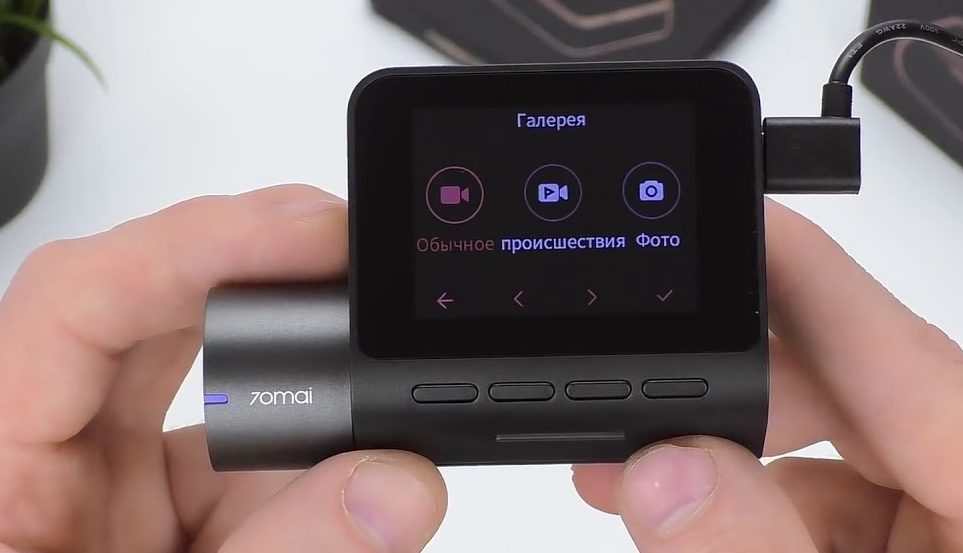
Видеорегистратор поддерживает технологии, улучшающие качество записи и облегчающие жизнь водителя:
- система ADAS;
- WDR;
- DeFog;
- режим парковки.
Абреввиатура расшифровывается как «Advansed Driver Assistance System» или система продвинутой помощи водителю.
Она может предупреждать:
- о начале движения впереди стоящей машины;
- о съезде с полосы;
- о быстро приближающихся транспортных средствах.
Технология WDR
Она переводится как «расширенный динамический диапазон». Она управляет контрастностью записи.
Благодаря ей на видео можно прочитать номера соседних автомобилей.
Режим парковки

Регистратор отслеживает окружающую обстановку и включает запись только при появлении движения или реакции на толчок G-сенсором.
DeFog
Алгоритм улучшает качество видео, записываемого сложных условиях: снег, ливень, туман, смог, мгла, свет фар встречного автомобиля, сумерки.
Установка
Видеорегистратор устанавливается следующим образом:
- Приклеить к лобовому стеклу прозрачную овальную пленку.
- Снять защитную бумажку с крышки-заглушки.
- Прикрепить устройство к стеклу.
- Вставить micro SD карту в слот.
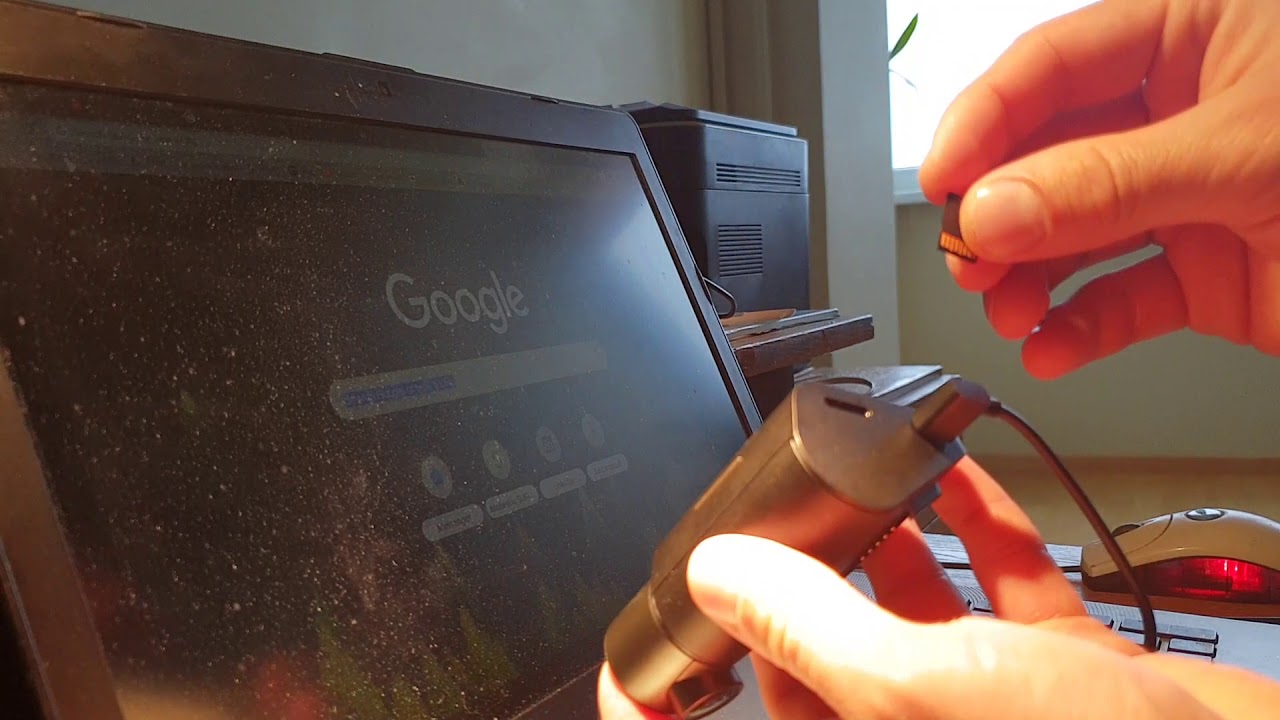
- Подключить видеорегистратор к автомобильной электросети.
- Включить устройство, нажав на длинную кнопку под экраном.
- Установить объектив в подходящее положение, ориентируясь на изображение на дисплее.
Настройка
Способов настройки существует 2: через приложение 70mai и на самом регистраторе с помощью клавиш.
Настройка через приложение
Порядок действий следующий:
- Установить приложение 70mai из Play Market или Appstore.
- Зарегистрироваться.
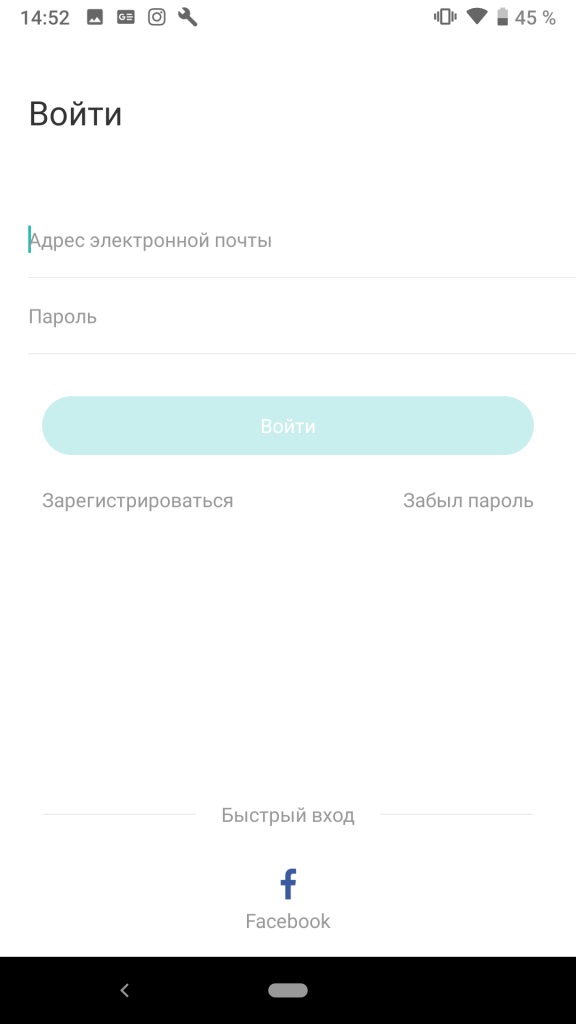
- Включить видеорегистратор.
- Зайти в настройки, нажав крайнюю правую клавишу.
- Выбрать пункт Wi-Fi и включить его. На экране отобразиться название новой сети и пароль.
- Подключиться к ней со смартфона.
- Зайти в приложение 70mai.
- На главном экране нажать «Добавить».
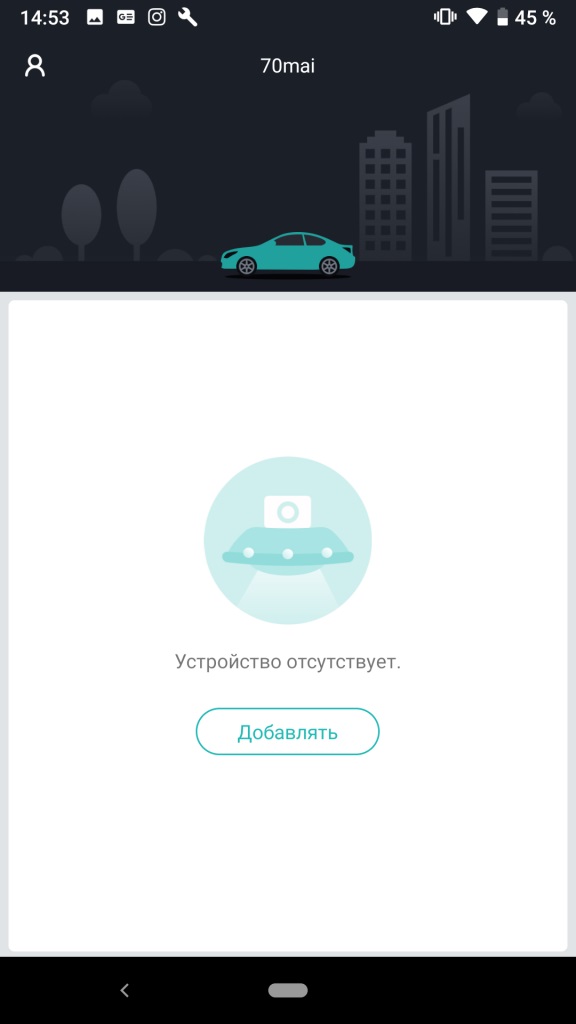
- На новом экране выбрать 70 mai Smart Dash Pro.
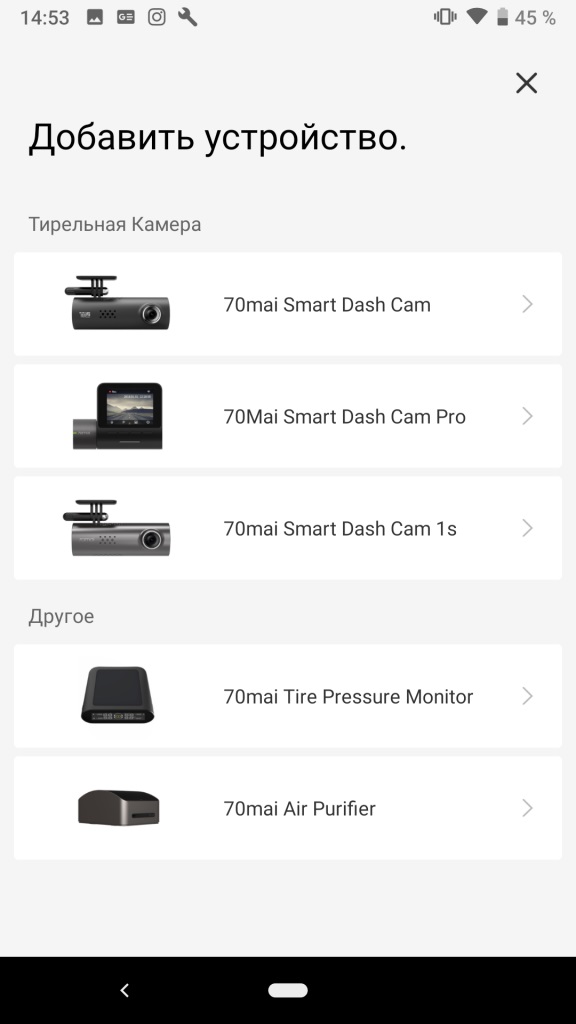
- Завершить установку соединения.
- На главном экране перейти в раздел «Настройки».
- Изменить какой-либо параметр:
- включение Wi-Fi при подаче питания;
- звуковые уведомления после включения;
- смена кодека и качества записи;
- включить запись звука;
- громкость динамика;
- системная дата и время;
- время подсветки экрана;
- чувствительность G-сенсора.
На этом настройка Xiaomi 70 mai Smart Recorder Pro из приложения завершена.
Настройка через меню регистратора
Меню полностью повторяет аналогичный раздел в приложении. Для навигации используются клавиши под экраном (слева направо):
- 1 – возврат;
- 2 – вверх;
- 3 – вниз;
- 4 – принять.

На главном экране эти кнопки отключают запись звука, запускают аварийную запись, открывают галерею и настройки соответственно.
Использование
После настройки использование регистратором сводится к подключению и отключению питания перед включением и выключением соответственно.
Если пользователь просматривает ее через смартфон, то он может скачать нужный файл. Во время просмотра галереи запись приостанавливается.
На главном экране приложения 70mai можно сделать снимок окружающей обстановки.

Видео
Максимальное качество зависит от включенного в настройках кодека. Для H.264 это 1920х1080, 30 к/с, а для H.265 – 2592х1944, 30 к/с. Во втором случае при записи видео со множеством движущихся объектов скорость снижается до 15-20 к/с. Поэтому пользователи используют меньшее разрешение: 2560х1440.
В первой хранятся видео, записанные в обычном режиме. Они не защищены от перезаписи и при заполнении выделенного объема памяти самые старые удаляются, а на их место записываются новые файлы.
Во вторую папку сохраняются ролики, записанные после реакции G-сенсора на толчок или после принудительного включения аварийной записи. Она защищена от перезаписи.
Качество видео очень хорошее: читаются номера попутных и встречных машин, видно предметы на расстоянии 50-60 метров. Примеры видео в разрешении 2560х1440 в различных условиях:
Достоинства и недостатки
Согласно отзывам на Яндекс.Маркет Xiaomi 70mai Pro понравился владельцам из-за:
- высокого качества съемки;
- легкости перепрошивки;
- удобного приложения для настройки;
- выгодной цены;
- адаптера на 2 USB порта;
- небольшого размера;
- отсутствия бликов и отражений на видео из-за расположения объектива;

К недостаткам они относят:
- необходимость установки русской прошивки;
- неудобное крепление;
- фиксированная длина ролика;
- GPS модуль не входит в комплект;
- на видео не отображается скорость.
Подводя итог, можно сказать, что Xiaomi 70mai Dash Cam Pro Midriver D02 это устройство, предоставляющее владельцу хорошее качество видео и полезные функции в обмен на скромную плату в 4000 рублей.
70mai Dash Cam Pro.
| | Главная | Инструкции | 70mai | |

70mai Dash Cam Pro — это автомобильный видеорегистратор, предлагающий множество функций для повышения безопасности вождения. Основные характеристики: WDR: отрегулируйте баланс экспозиции, чтобы камера могла получать более подробную информацию, позволяя приборной панели обрабатывать больше света на сенторе и создавать более яркое изображение. Defog Algorithm: (Алгоритм дефогирования) эффективно уменьшает искажения или ухудшение изображений и воспроизводит четкое видение во время движения в условиях дыма и дымки. G-Sensor: 70mai Dash Pro автоматически начинает запись при обнаружении столкновения. Кадры, заблокированные в файле событий, отделены от обычного файла. 140 ° Широкий угол: Позволяет записывать больший угол обзора и позволять водителям видеть 4 полосы движения. Наряду с 6 стеклами он может обеспечивать передачу света, таким образом записывая кристально чистый видеосигнал. 2592 x 1944 пикселей HD: 2,5 раза разрешение 1080P HD, производить дорожные фильмы в любое время и в любом месте, фиксировать детали ваших маршрутов, не пропуская ни одной чудесности во время путешествия. 6-Glass Lens: 6-слойные стеклянные линзы позволяют 70mai Dash Cam Pro предотвращать расплывчатость в нескольких климатических условиях и условиях вместе с эффектом Defog. APP Enabled: подключенный к точке доступа устройства, вы можете легко получить доступ к Интернету, просматривать и загружать изображения видео в поездке без использования мобильного трафика. SONY IMX335, F / 1.8: SONY IMX335 — это тип датчика изображения, широко используемый в камерах для его возможности снимать четкие снимки с высоким разрешением и кадры даже в условиях низкой освещенности. ИнструкцияОбзор продукта Монтаж 1. Установите электростатическую наклейку
2. Подключите 70mai Dash Cam Pro к кронштейну
3. Прикрепите Dash Cam Pro
4. Подключите источник питания
5. Отрегулируйте угол Dash Cam Pro Активация 70mai Smart Dash Cam Pro 70mai Smart Dash Cam Pro необходимо активировать с помощью приложения 70mai. Посетите веб-сайт ниже, чтобы загрузить и установить приложение 70mai. Выберите «Добавить устройство» в приложении 70mai и завершите активацию в соответствии с запросами. Характеристики Видеорегистратор Xiaomi 70 Mai инструкция по настройке на русскомНастройка автомобильного видеорегистратора Xiaomi 70 mai dash cam.
Комплект поставки
Элементы автомобильного видеорегистратора
Кнопка питанияВидеорегистратор 70mai имеет только одну кнопку – кнопку питания. Чтобы включить видеорегистратор, нажмите кнопку питания. Когда видеорегистратор включен, кликните кнопку питания, чтобы включить или выключить Wi-Fi точку доступа. Чтобы выключить видеорегистратор, нажмите и удерживайте кнопку питания. Нажмите три раза кнопку питания, чтобы отформатировать карту памяти micro SD. Нажмите пять раз кнопку питания, чтобы сбросить настройки устройства до заводских параметров. Индикатор видеорегистратора 70maiИндикатор имеет форму кольца и расположен вокруг кнопки питания. Индикатор имеет следующие режимы: 1. Индикатор выключен, когда видеорегистратор выключен. 2. Когда устройство включено, индикатор светится следующими цветами:
3. Плавно мигающий режим. Когда включена Wi-Fi точка доступа индикатор находится в состоянии плавно мигающего режима независимо от его цвета. 4. Мигающий режим:
Установка видеорегистратора Xiaomi 70 maiОчистите лобовое стекло и наклейте наклейку на рекомендуемую область, представленную на картинке. При этом необходимо удалить пузырьки между стеклом и наклейкой.
2. Закрепление кронштейна на лобовом стекле. Удалите защитную пленку с наклейки и приклейте кронштейн, плотно прижав его к центру наклейки. При этом необходимо учитывать, что корпус видеорегистратора должен быть параллельным земле.
3. Подключение USB кабеля в прикуриватель. Проложите кабель вдоль верхнего края лобового стекла и опустите его вниз с пассажирской стороны, как показано на рисунке. Подключите кабель к блоку питания и включите блок питания в прикуриватель.
Голосовой контроль70mai dash cam поддерживает голосовой контроль. Когда видеорегистратор включен, вы можете голосом контролировать следующие функции:
Голосовые функции не работают, когда выполняется доступ к устройству или когда индикатор находится в режиме мигания. Первое включение видеорегистратора 70 mai dash camПри первом включении видеорегистратора Вы услышите голосовое сообщение «70mai boots up, please activate the device by connecting to your cell phone». При этом будет гореть плавно мигающий голубой индикатор. Если индикатор будет постоянно гореть голубым цветом, нажмите один раз кнопку питания, чтобы включить Wi-Fi точку доступа. Для подключения к видеорегистратору с телефона установите приложение 70mai на Ваш телефон. Приложение можно найти в Play Market и App Store При первом запуске приложения нужно пройти регистрацию. Для этого нажмите «Sing up».
Перед Вами откроется окно пользовательского соглашения, которое необходимо подтвердить нажатием кнопки «Agree». Далее введите адрес Вашей электронной почты и нажмите «Get security code». На Вашу почту будет отправлен секретный код. После получения секретного кода введите его в приложении. Затем введите любой пароль, повторите пароль и нажмите Submit, чтобы завершить регистрацию.
Теперь нужно нажать кнопку Add device, чтобы добавить видеорегистратор в приложение. При этом Wi-Fi точка доступа на камере должна быть включена, как было описано ранее.
Далее выбираем 70mai Smart Dash Cam
Убеждаемся в том, что Wi-Fi точка доступа видеорегистратора включена (плавно мигающий голубой индикатор) и нажимаем «Далее» (Next).
Теперь нужно телефон подключить к Wi-Fi точке доступа, которая имеет название в формате 70mai_d01_xxxx. При подключении укажите пароль 12345678. После подключения к Wi-Fi точке возвращаемся в приложение и нажимаем «Подключить» (Connect).
Для настройки видеорегистратора нажмите «Настройки устройства» (Device settings)
Откроется следующее окно настроек
Также с помощью приложения Вы сможете обновлять прошивку устройства, просматривать трансляцию с видеорегистратора в реальном времени, делать снимки Обновление прошивки автомобильного видеорегистратора 70 mai dash camКликните внизу стартовой страницы приложения кнопку «Обновление прошивки» (Firmware update), чтобы проверить наличие новой прошивки. Если есть новая версия прошивки, нажмите «Скачать» (Download), чтобы скачать пакет обновлений для видеорегистратора на Ваш телефон. Далее Вам необходимо подключиться к Wi-Fi точке доступа видеорегистратора, как это описано выше, и в приложении открыть страницу просмотра видеорегистратора. Теперь для обновления прошивки нажимаем кнопку «Обновить» (Push update). В процессе обновления индикатор видеорегистратора будет мигающим голубым.
Рекомендуемая карта памятиВидеорегистратор поддерживает стандартные micro SD карты памяти от 16 до 64GB 10 класса или выше. Перед использованием не забудьте отформатировать карту памяти. Видеорегистратор Xiaomi 70mai Dash Cam Pro — обзор
Версия Pro имеет дисплей и пять клавиш управления, также может управляться со смартфона или голосом (для голоса есть специальная версия), может комплектоваться дополнительным модулем GPS, имеет максимальное разрешение 2592×1944 30 fps — в общем, штука заметно более продвинутая и при этом все равно очень и очень недорогая. Ну вот в данном обзоре давайте и посмотрим, что она собой представляет и как работает.
Технические характеристики Разрешение: 2592×1944 30 fps Замечу, что по ссылке на Aliexpress доступна поставка с российского склада — без голосового управления без GPS или с GPS, а из Китая можно заказать с голосовым управлением на английском с GPS или без оного. Комплект поставки Качественная картонная упаковка, сумевшая сохранить прекрасную физическую форму, пройдя через все круги китайской и испанской почты.
Первый взгляд на дебоксацию.
Комплект поставки: видеорегистратор, автомобильный адаптер с двумя USB-портами, кабель USB — microUSB, инструкция на русском, держатель с лентой 3М, лопатка для снятия держателя с липкой лентой. Кстати, лопатка эта очень и очень нелишняя, руками держатель снять невозможно.
Внешний вид и особенности Видеорегистратор со стороны дисплея. Там же видны пять управляющих клавиш: четыре небольшие и одна длинная (это питание и включение-выключение дисплея).
Обратная сторона. Камера поворачивается примерно на 75 градусов.
На левом торце — слот для карты памяти и порт microUSB. И на этом снимке видно, каким образом видеорегистратор садится на держатель. Чтобы видеорегистратор снять, его нужно потянуть строго вверх (это нужно учитывать при выборе места для держателя). Контактная группа на посадочном месте видеорегистратора нужна только для подключения GPS.
Вид с другого торца.
Вставленный держатель с лентой 3М.
Если вы заказываете этот видеорегистратор с модулем GPS, то он приходит вот в такой отдельной коробке.
Модуль раза в четыре толще, чем обычный держатель, но чисто практически это вообще никак ни на чем не отражается. Вот видеорегистратор с модулем GPS.
Работа видеорегистратора Монтируется он в любое удобное для водителя место. Единственное — надо учитывать, что снимается видеорегистратор вверх, так что до верха ветрового стекла нужно оставить немного пространства.
Корпус видеорегистратора можно скрывать, например, за фриттами вокруг зеркала заднего вида, так что виден будет только глазок камеры. Это я снимал, специально наводясь на камеру, а чисто практически камера уже где-то в метре от машины незаметна совсем.
Видеорегистратор снят, держатель остается на стекле.
При включении видеорегистратора на экране появляется следующая информация.
Значок записи, значок Wi-Fi, дата и время. В нижней строке — назначение кнопок: включение-выключение записи аудио, запись аварийного видео (оно будет защищено от удаления), переход в режим просмотра записей, настройки. Нижняя длинная клавиша во всех режимах включает-выключает дисплей и при длинном нажатии включает-выключает видеорегистратор. Режим просмотра записей.
Настройки. Там совсем мало пунктов, больше настроек — в приложении.
Для работы с видеорегистратором со смартфона используется приложение 70mai (есть и для Android, и для iPhone). Главное окно программы.
Если войти в альбом, то там можно просматривать любые видеозаписи, однако на смартфоне будут показывать специальные версии с разрешением 640×480 для всех случаев (обычная запись, срабатывание датчика удара, паркинг), которые тут пишутся параллельно с основными роликами.
Видео можно снимать трех разрешений (все — 30 fps).
Ну и теперь давайте смотреть примеры съемки. День, солнце, небольшие облачка, город. Темнеет, за городом. Наблюдения при работе и выводы Как и 70mai, этот видеорегистратор почти не требует какой-то возни с настройками. Устанавливается, подключается, снимает — вот и всё. Качество съемки, на мой взгляд, не просто пристойное, а прямо-таки хорошее, что даже удивительно за такие деньги. Но здесь разрешение 2592×1944 и пятимегапиксельная матрица — это очень, знаете ли, в коня корм: качество заметно лучше, чем я ожидал, да и разница с версией 70mai значительная. Наличие дисплея и управляющих клавиш — несомненный плюс, тем более что все это сильно на размер корпуса не повлияло: просто к трубочке видеорегистратора добавилась насадка размером со спичечный коробок. У цветового индикатора следующие обозначения: зеленый — стандартная запись, мигающий зеленый — запись аварийного видео, красный — ошибка, синий — нет записи. Русская версия видеорегистратора имеет русский интерфейс и голосовые сообщения дает по-русски. В настройках можно выбирать между кодеком H.265 (по умолчанию) и H.264, но для H.264 максимальное разрешение доступно только Full HD. А для H.265 видеорегистратор пишет, что не все смартфоны справятся с воспроизведением роликов с этим кодеком. Если присмотреться, то при записи с кодеком H.265 на максимальных разрешениях количество кадров временами проседает где-то до 20, а то и до 15. Но это увидят только специалисты. Режим парковки проверил — работает, как полагается: если машину что-то ударяет, то срабатывает датчик и видеорегистратор включает запись. Даже если видеорегистратор при этом не получает питание, то аккумулятора хватит примерно на 10 записей происшествий на парковке — этого должно хватить на все. Размер видеоролика — всегда одна минута, и это не редактируется. Теперь по поводу GPS. В отличие от других видеорегистраторов с GPS данный с подключенным соответствующим модулем не пишет координаты поверх видеозаписи (и правильно делает). Он пишет эти координаты в метатеги видеоролика, и их показывают при просмотре роликов в приложении 70mai в смартфоне. Если эти координаты понадобится вытащить в отдельный файл и наложить на видеоролик — это делается с помощью сторонних приложений и скриптов, которые можно найти в соответствующем треде на 4PDA. Также при подключении GPS можно включить систему ADAS — это предупреждения об опасном сближении с другим транспортом и об уходе с полосы. Какой вывод сделаем? Слушайте, за четыре тысячи рублей да такое качество — оно, по-моему, более чем того стоит. 70mai стоит три тысячи, а этот дороже всего на тысячу и при этом, во-первых, сильно удобнее, а во-вторых, еще и качество записи тут заметно лучше. detector |

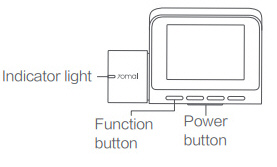
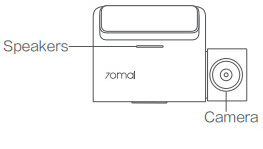
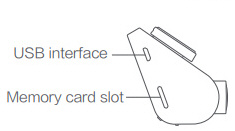
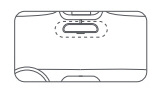
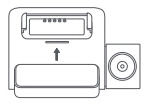
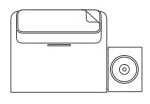
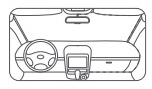
















 В обзоре очень дешевого, но при этом вполне пристойного видеорегистратора Xiaomi 70mai я пообещал, что обязательно закажу и напишу обзор более продвинутой версии этого видеорегистратора Xiaomi 70mai Pro. Версия 70mai представляла собой небольшой цилиндрик без дисплея, управлялась исключительно смартфоном или голосом, видео записывала с разрешением Full HD 30 fps.
В обзоре очень дешевого, но при этом вполне пристойного видеорегистратора Xiaomi 70mai я пообещал, что обязательно закажу и напишу обзор более продвинутой версии этого видеорегистратора Xiaomi 70mai Pro. Версия 70mai представляла собой небольшой цилиндрик без дисплея, управлялась исключительно смартфоном или голосом, видео записывала с разрешением Full HD 30 fps.